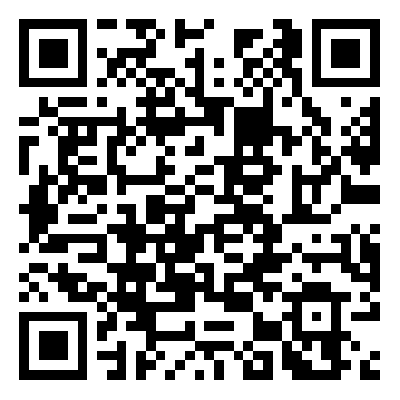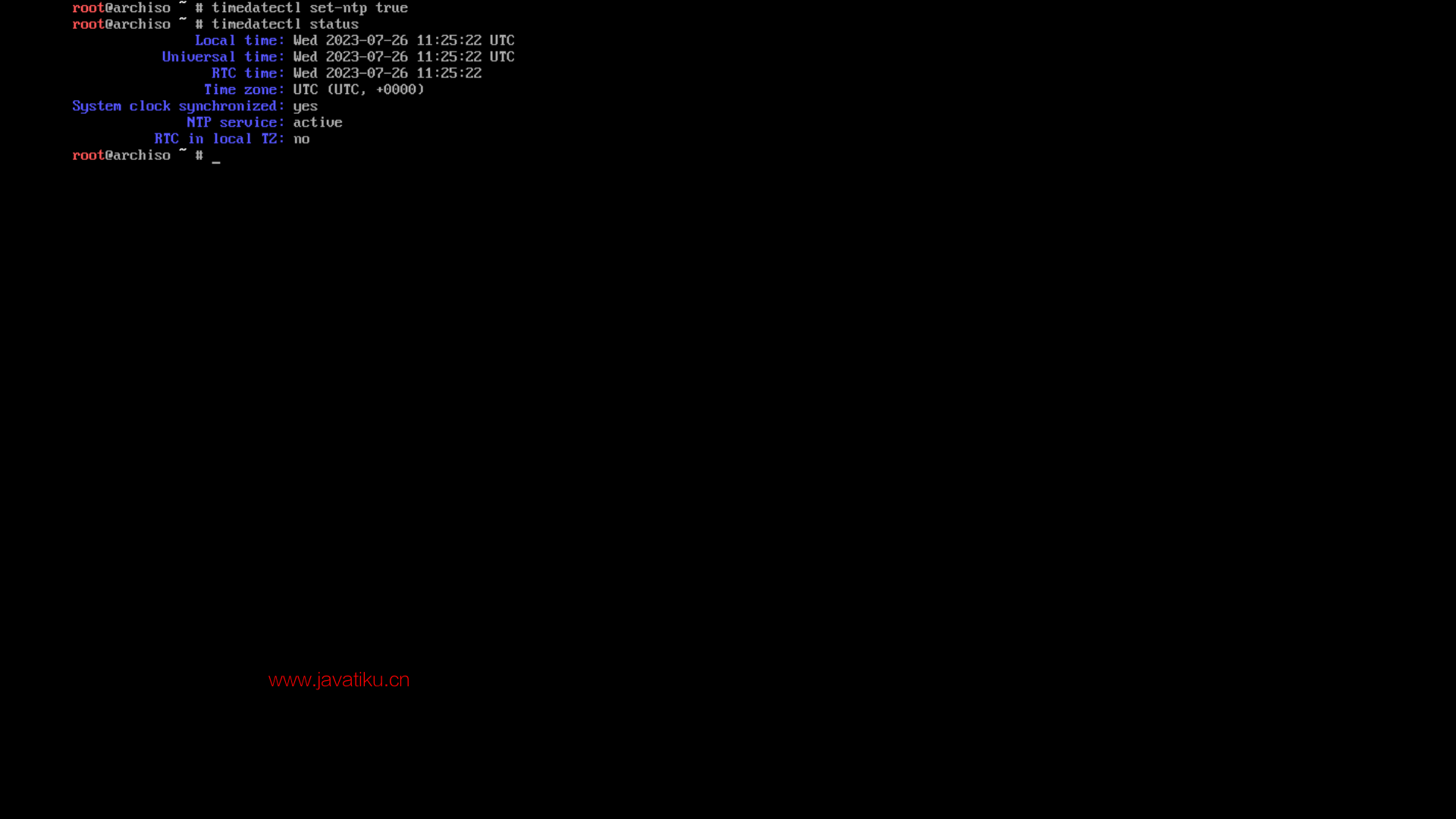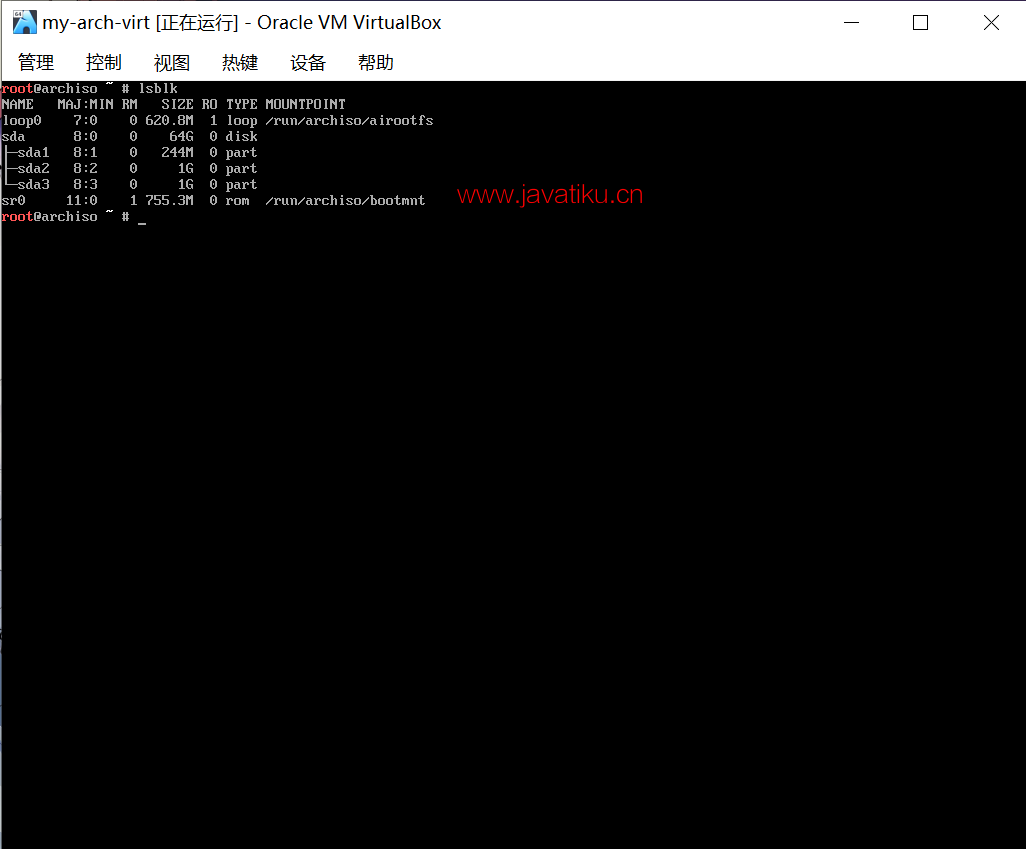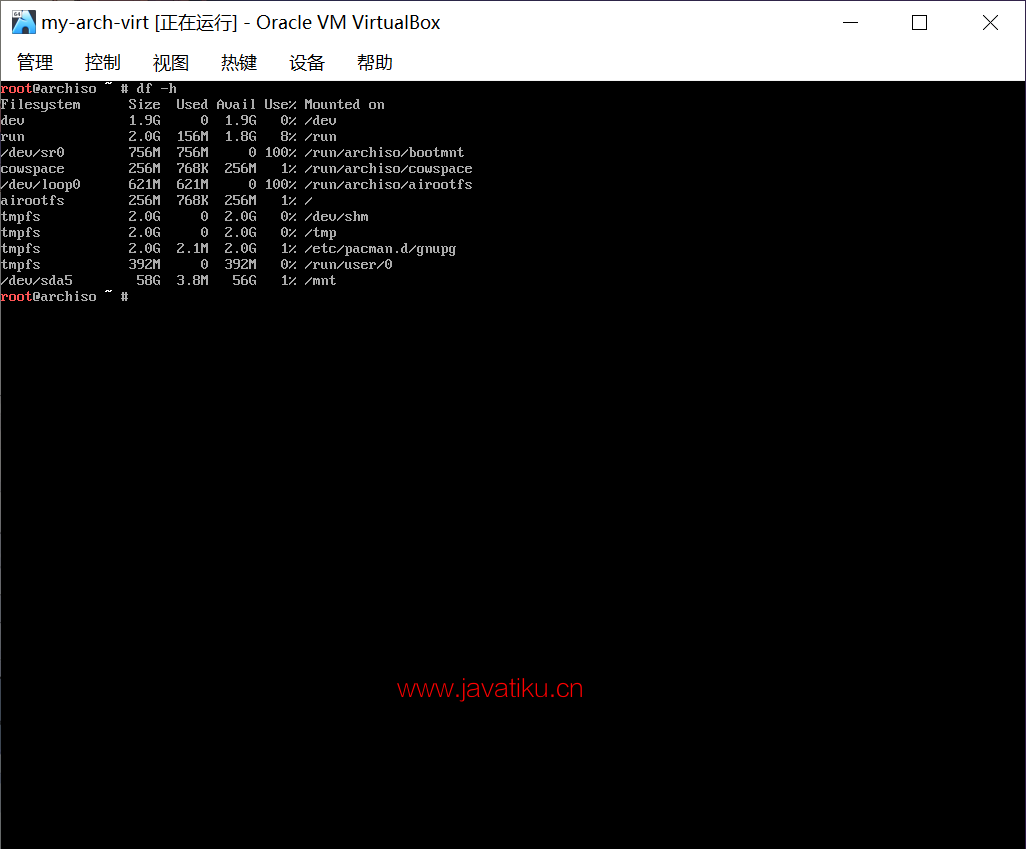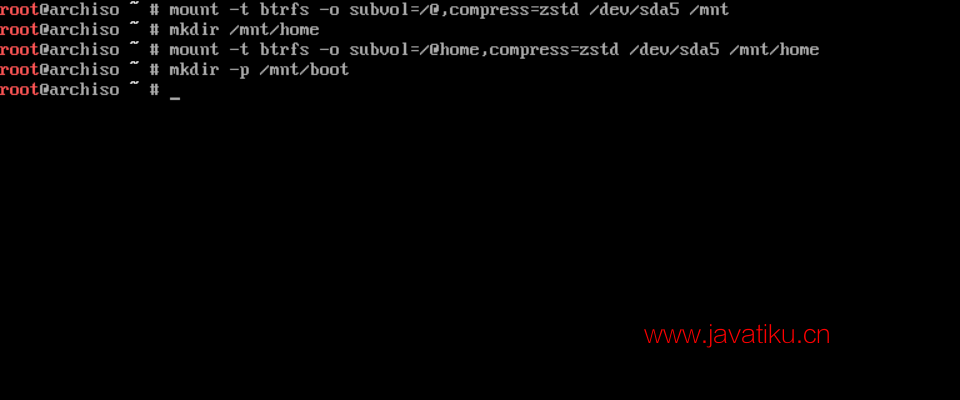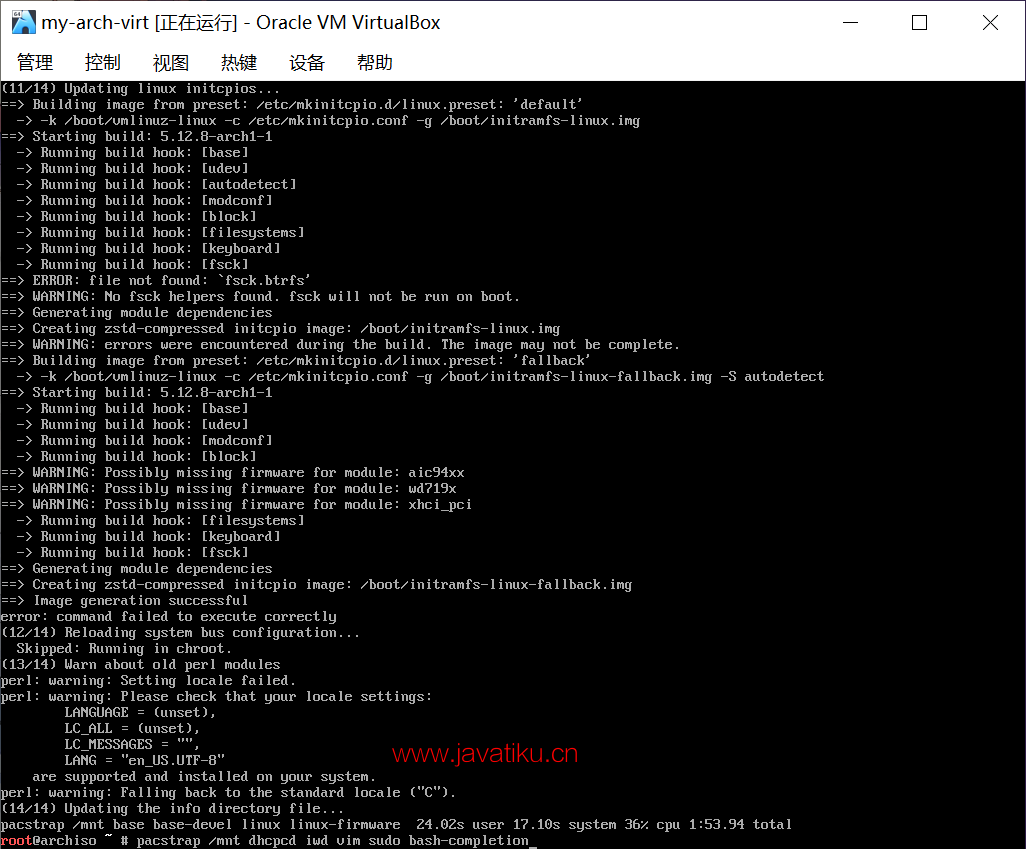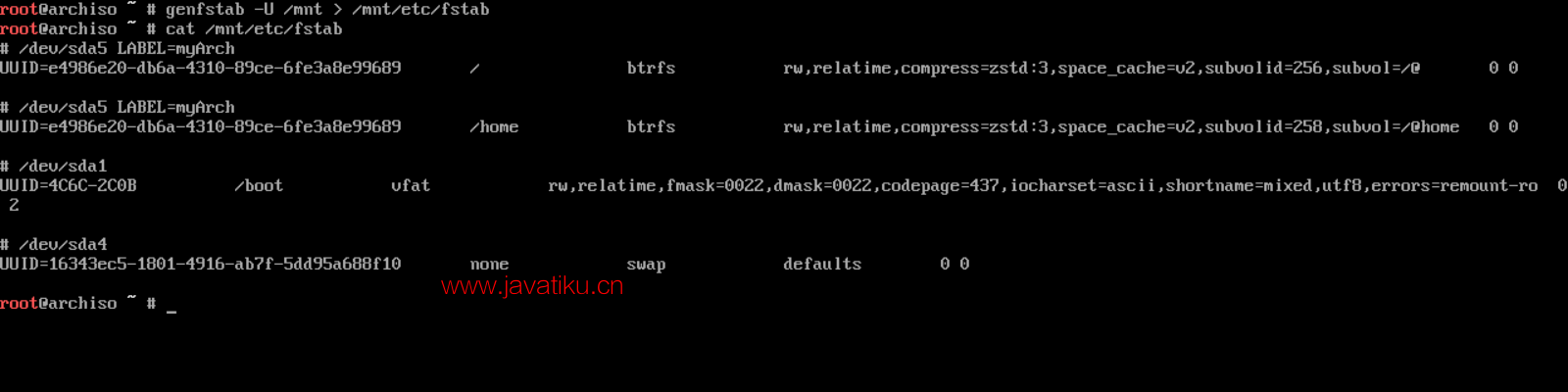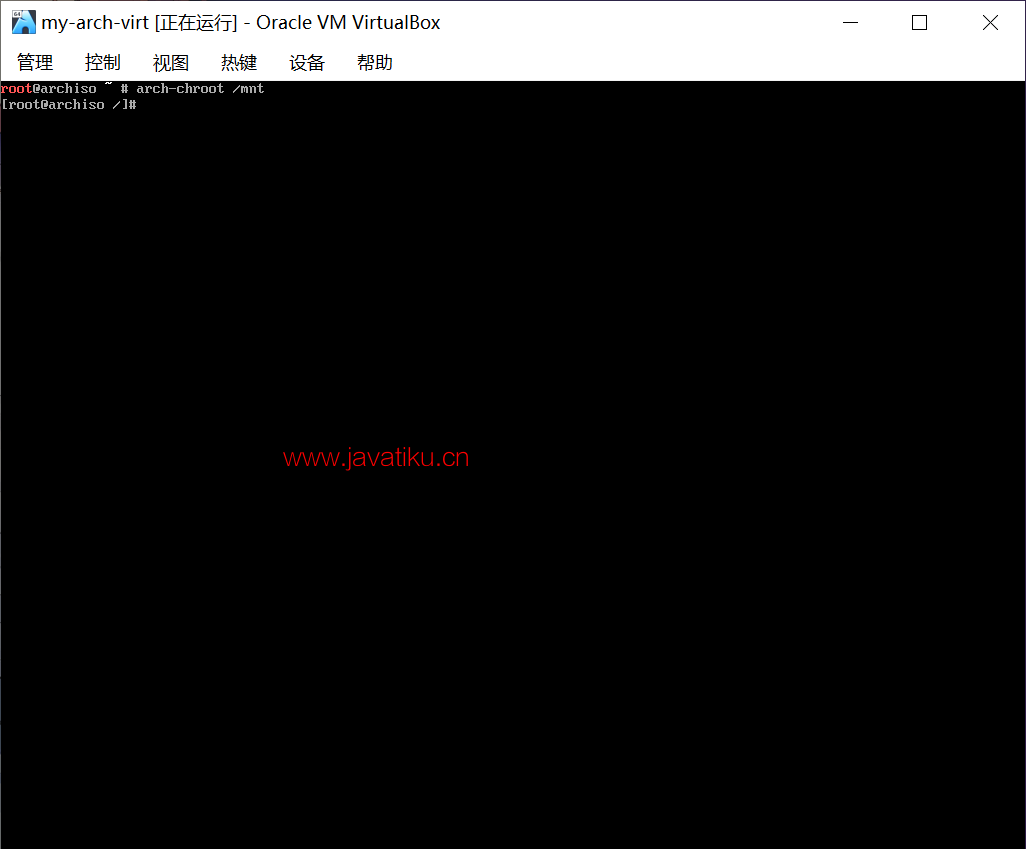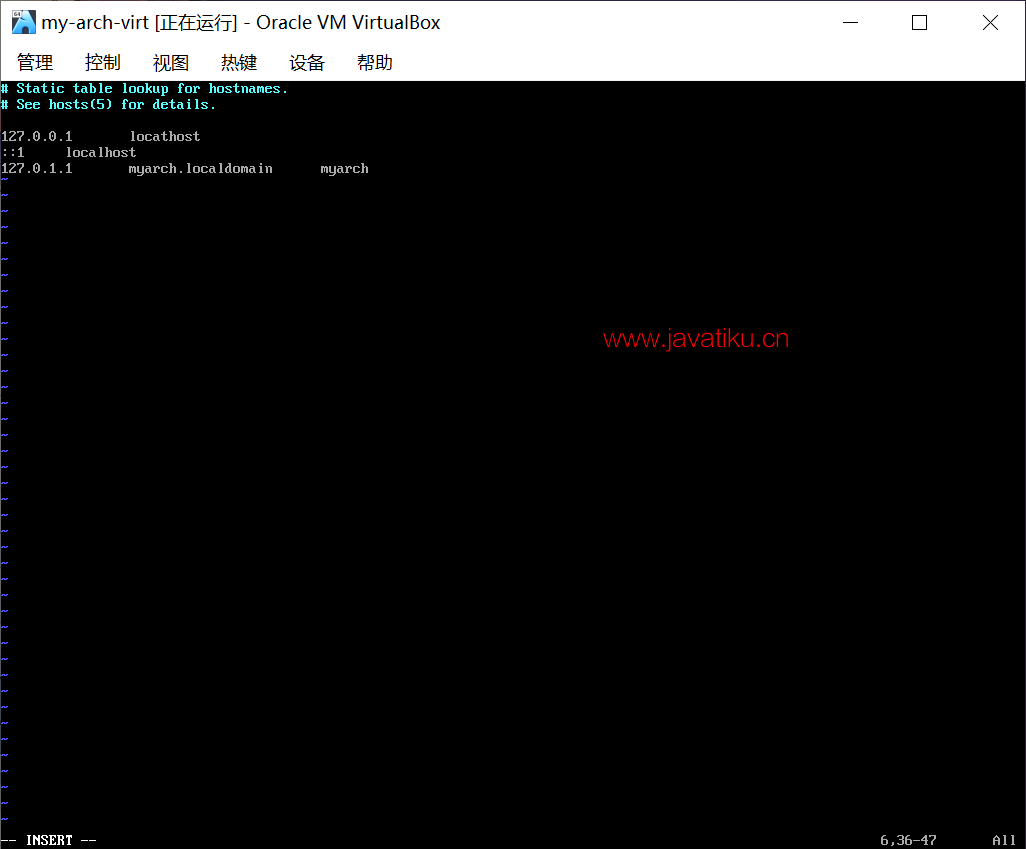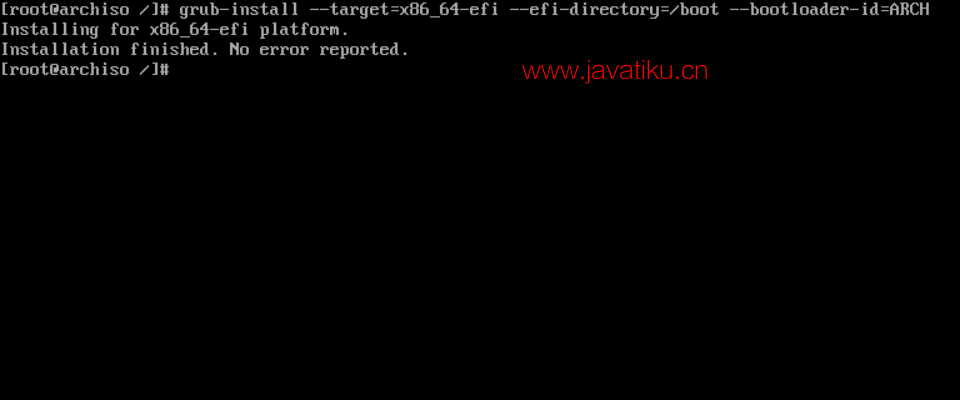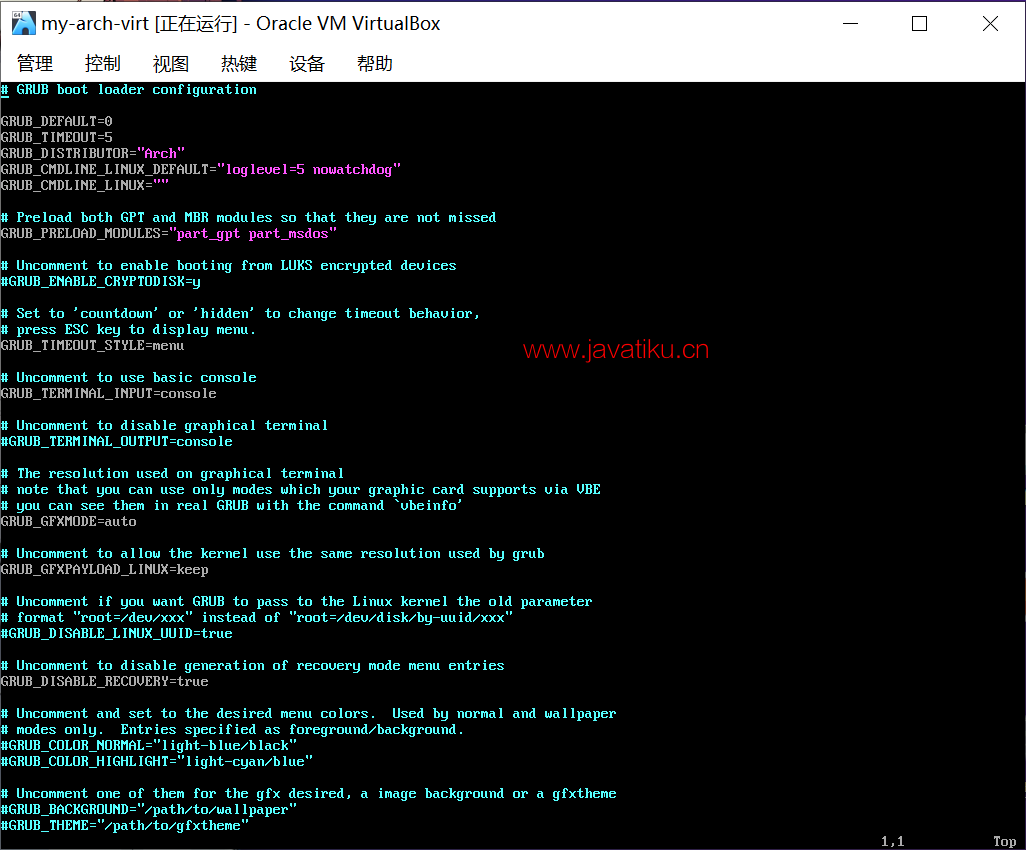Linux编程教程 - Arch Linux操作系统入门安装介绍教程

作为一个Linux高级运维工程师,今天我为大家分享一款以极简主义、灵活性和滚动发布模型著称的免费、开源Linux操作系统发行版——Arch Linux。它注重用户自定义和手动配置,适合希望深入了解系统构建和管理的用户。
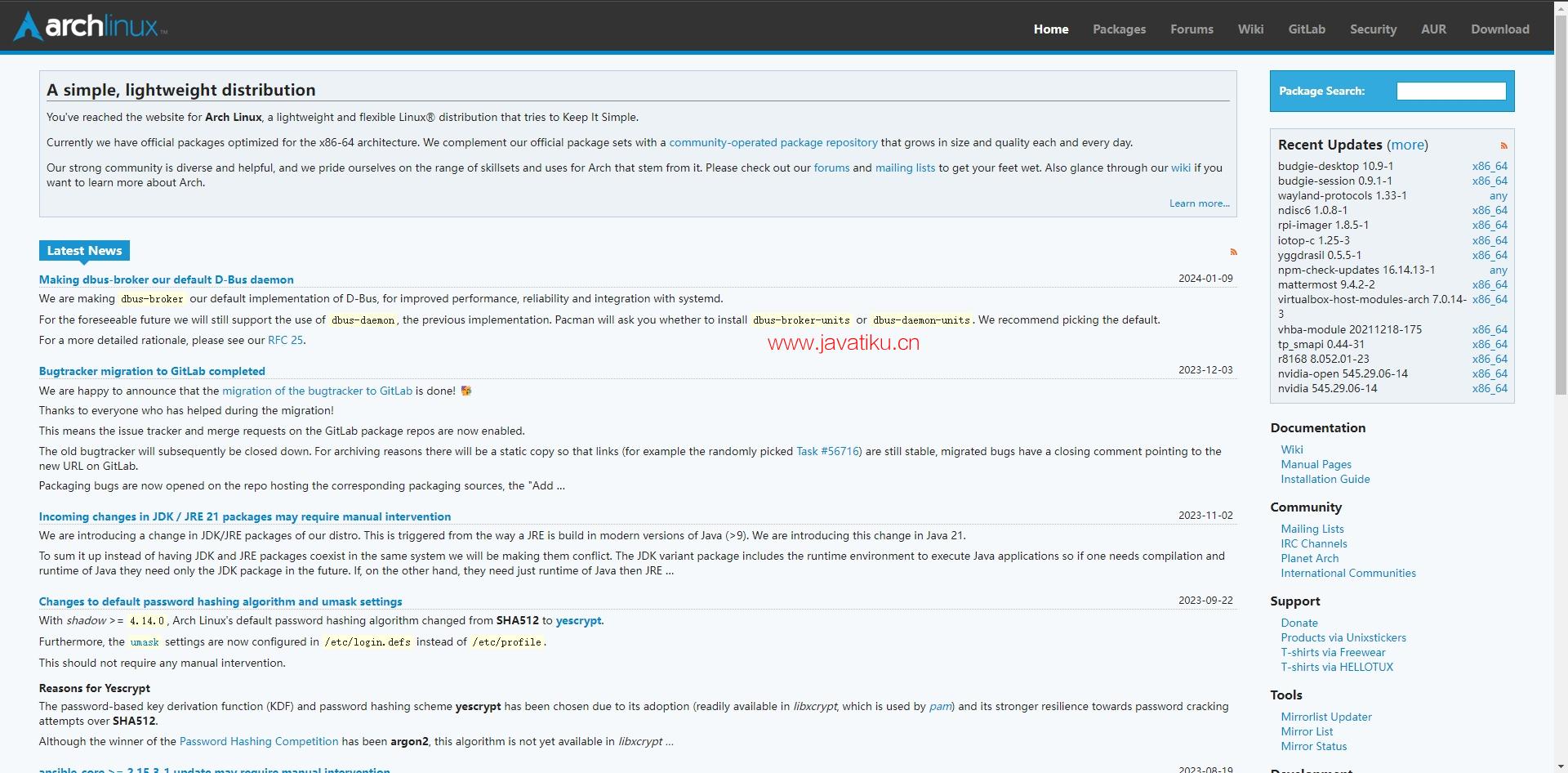
Arch Linux 核心功能
- 极简主义设计:提供基本的系统组件,其余由用户自行选择和配置。
- 滚动发布模型:持续更新软件包,无需重新安装系统。
- Pacman包管理器:方便的软件包安装、更新和管理工具。
- Arch User Repository (AUR):社区维护的丰富软件包库。
- 高度自定义:允许用户完全控制系统配置。
下载镜像文件
安装镜像 iso 在开源镜像站(推荐清华大学开源软件镜像站)或者 archlinux 官方下载页面 下载。
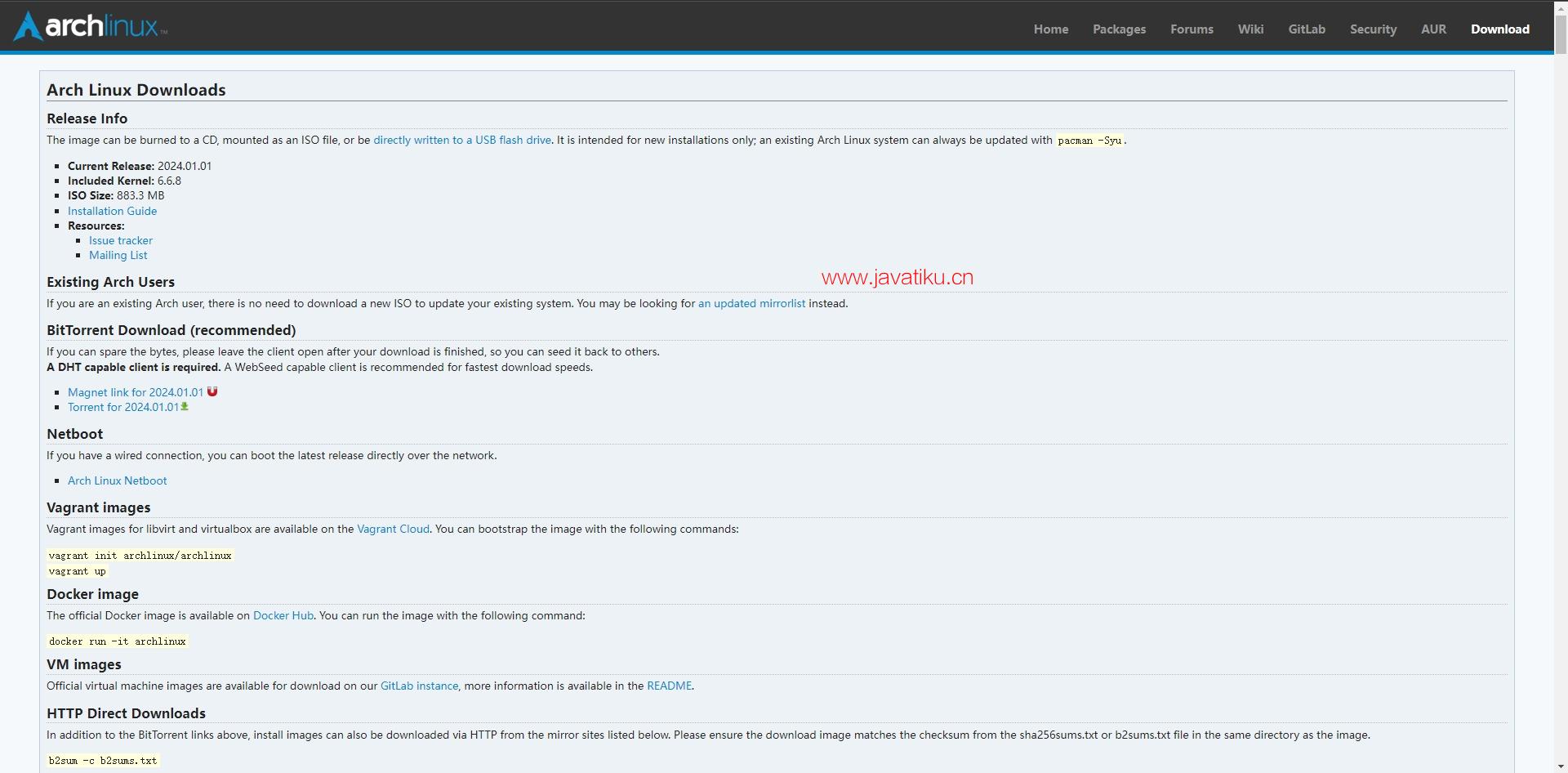
创建可引导介质
下载好后,就需要一个U盘(8G就足够了)来制作启动盘。Windows用户可以使用Rufus这样的工具,操作非常简单。
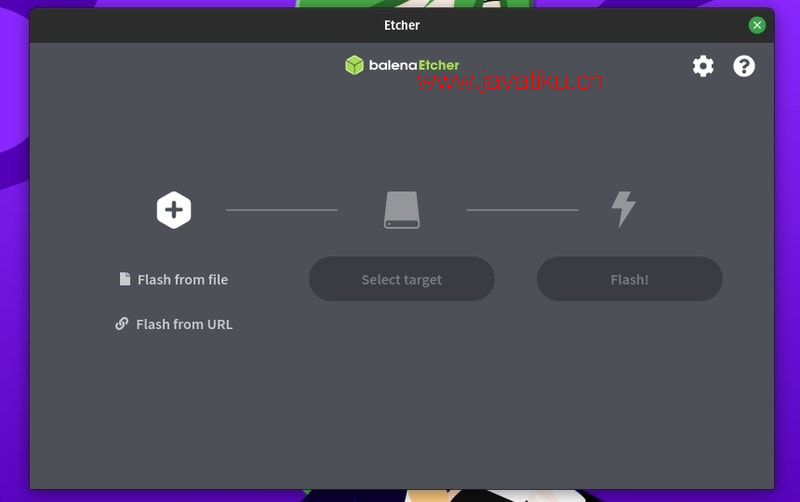
安装步骤
Arch Linux 安装较为复杂,适合有一定Linux基础的用户。以下是基础安装步骤:
- 进入安装环境:从官方安装镜像启动并进入命令行环境。
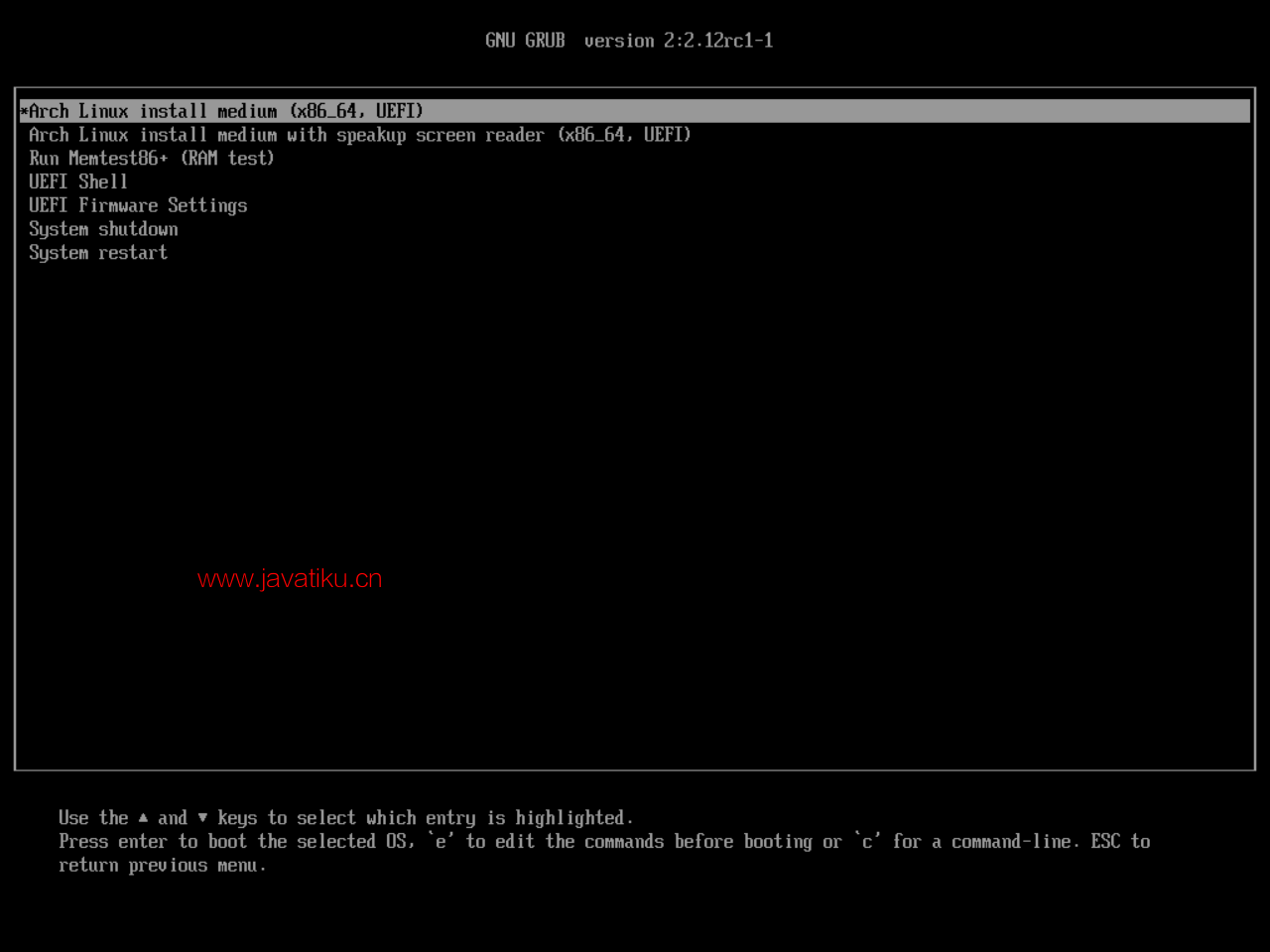
网络配置:确保网络连接,对于无线连接,使用
iwctl进行连接。iwctl # 进入交互式命令行 device list # 列出无线网卡设备名,比如无线网卡看到叫 wlan0 station wlan0 scan # 扫描网络 station wlan0 get-networks # 列出所有 wifi 网络 station wlan0 connect wifi-name # 进行连接,注意这里无法输入中文。回车后输入密码即可 exit # 连接成功后退出更新系统时钟:使用
timedatectl同步网络时间。timedatectl set-ntp true # 将系统时间与网络时间进行同步 timedatectl status # 检查服务状态分区和格式化:使用
cfdisk或其他分区工具对磁盘进行分区,并格式化分区(推荐使用Btrfs文件系统)。lsblk # 显示当前分区情况 cfdisk /dev/sdx # 对安装 archlinux 的磁盘分区 mkfs.btrfs -L myArch /dev/sdxn # 将整一个分区格式化为 Btrfs 文件系统 btrfs subvolume create /mnt/@ # 创建 / 目录子卷 btrfs subvolume create /mnt/@home # 创建 /home 目录子卷挂载分区:将新分区挂载到
/mnt,创建必要的目录结构。mount -t btrfs -o subvol=/@,compress=zstd /dev/sdxn /mnt # 挂载 / 目录 mkdir /mnt/home # 创建 /home 目录 mount -t btrfs -o subvol=/@home,compress=zstd /dev/sdxn /mnt/home # 挂载 /home 目录 mkdir -p /mnt/boot # 创建 /boot 目录 mount /dev/sdxn /mnt/boot # 挂载 /boot 目录 swapon /dev/sdxn # 挂载交换分区 df -h # 使用 df 命令复查挂载情况安装基础系统:通过
pacstrap脚本安装基础系统包。pacstrap /mnt base base-devel linux linux-firmware btrfs-progs # 如果使用btrfs文件系统,额外安装一个btrfs-progs包 pacman -S archlinux-keyring # 提示 GPG 证书错误可以通过更新 archlinux-keyring 解决此问题 pacstrap /mnt networkmanager vim sudo zsh zsh-completions # 安装其它必要的功能性软件生成fstab文件:使用
genfstab生成文件系统表。genfstab -U /mnt > /mnt/etc/fstab # 自动根据当前挂载情况生成并写入 fstab 文件 cat /mnt/etc/fstab # 复查一下系统配置:切换到新系统(
arch-chroot),进行时区、本地化和网络配置。arch-chroot /mnt # 把系统环境切换到新系统下 vim /etc/hostname # 首先在 /etc/hostname 设置主机名 vim /etc/hosts # 接下来在 /etc/hosts 设置与其匹配的条目 # 加入如下内容: # 127.0.0.1 localhost # ::1 localhost # 127.0.1.1 myarch.localdomain myarch ln -sf /usr/share/zoneinfo/Asia/Shanghai /etc/localtime # 随后设置时区,在 /etc/localtime 下用 /usr 中合适的时区创建符号链接 hwclock --systohc # 将系统时间同步到硬件时间 vim /etc/locale.gen # Locale 决定了软件使用的语言、书写习惯和字符集。编辑 /etc/locale.gen,去掉 en_US.UTF-8 UTF-8 以及 zh_CN.UTF-8 UTF-8 行前的注释符号(#) locale-gen # 使用如下命令生成 locale echo 'LANG=en_US.UTF-8' > /etc/locale.conf # 向 /etc/locale.conf 输入内容 passwd root # 为 root 用户设置密码 # 安装微码 pacman -S intel-ucode # Intel pacman -S amd-ucode # AMD引导程序安装:安装并配置GRUB或其他引导程序。
pacman -S grub efibootmgr os-prober # 安装相应的包 grub-install --target=x86_64-efi --efi-directory=/boot --bootloader-id=ARCH # 安装 GRUB 到 EFI 分区 vim /etc/default/grub #使用 vim 编辑 /etc/default/grub 文件 # 进行如下修改: # 去掉 GRUB_CMDLINE_LINUX_DEFAULT 一行中最后的 quiet 参数 # 把 loglevel 的数值从 3 改成 5。这样是为了后续如果出现系统错误,方便排错 # 加入 nowatchdog 参数,这可以显著提高开关机速度 grub-mkconfig -o /boot/grub/grub.cfg # 最后生成 GRUB 所需的配置文件重启进入新系统:完成安装后重启进入新系统,进行进一步配置。
exit # 退回安装环境 umount -R /mnt # 卸载新分区 reboot # 重启 systemctl enable --now NetworkManager # 设置开机自启并立即启动 NetworkManager 服务 ping www.bilibili.com # 测试网络连接 nmcli dev wifi list # 显示附近的 Wi-Fi 网络 nmcli dev wifi connect "Wi-Fi名(SSID)" password "网络密码" # 连接指定的无线网络 pacman -S neofetch # 通过 pacman 安装 neofetch neofetch # 使用 neofetch 打印系统信息
- ![14.png][14]
安装后配置
完成基础安装后,需要进行包括用户账户创建、网络配置、桌面环境安装等步骤。具体操作包括:
- 创建用户账户:为日常使用创建非root用户账户。
- 安装桌面环境:可选择KDE、GNOME、XFCE等多种桌面环境。
- 软件安装:通过Pacman和AUR安装所需软件。
- 系统维护:定期更新系统,清理缓存,保持系统稳定。
软件优势
- 极简灵活:简洁的基础系统,易于按需扩展。
- 持续更新:通过滚动更新模型获取最新软件。
- 高效的包管理:Pacman提供便捷的软件管理。
- 丰富的软件资源:AUR提供海量软件包。
- 个性化配置:完全自定义的系统构建和管理。
结论
Arch Linux 是一款适合高级用户和那些希望深入了解系统的用户的Linux发行版。它的极简主义设计、滚动发布模型和强大的软件包管理系统,使得用户可以构建一个完全按照自己需求定制的系统。尽管安装和配置过程较为复杂,但其灵活性和强大的社区支持使得投入的学习和努力是值得的。如果你寻求一个可高度定制且总是保持最新的系统,Arch Linux是一个极佳的选择。
扫描下方公众号二维码,回复关键字:linux ,领取Linux编程等资料